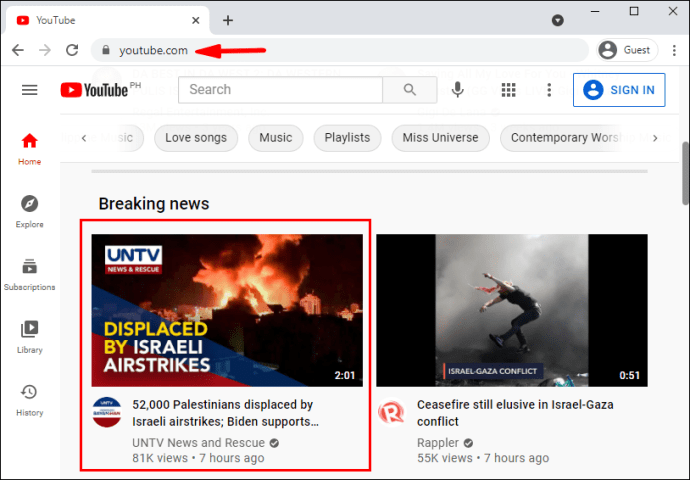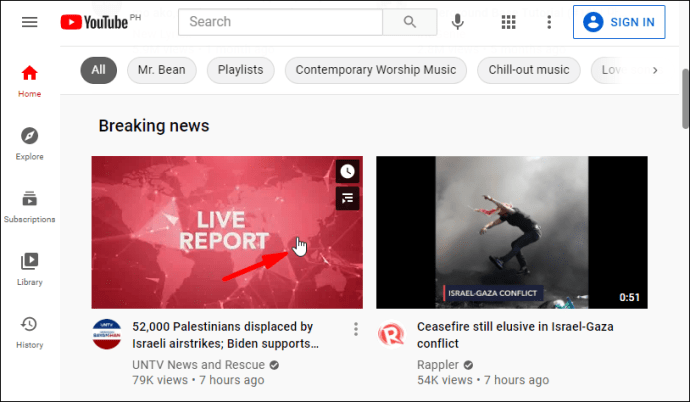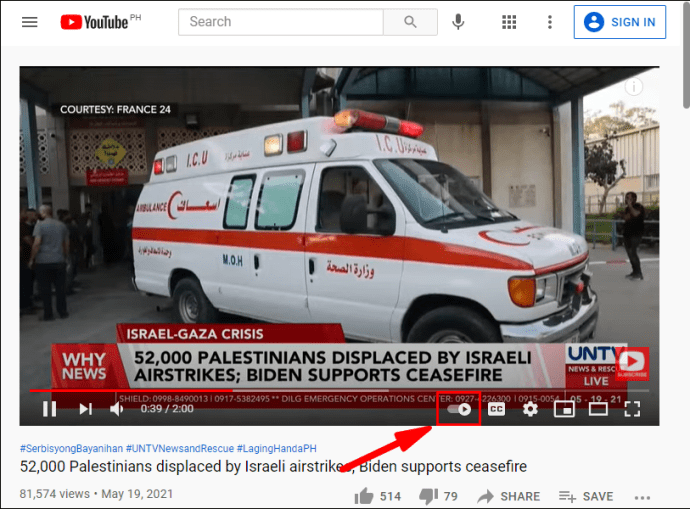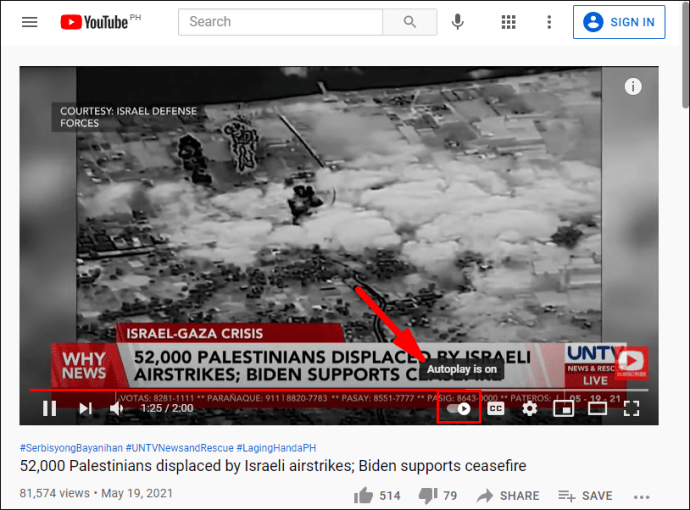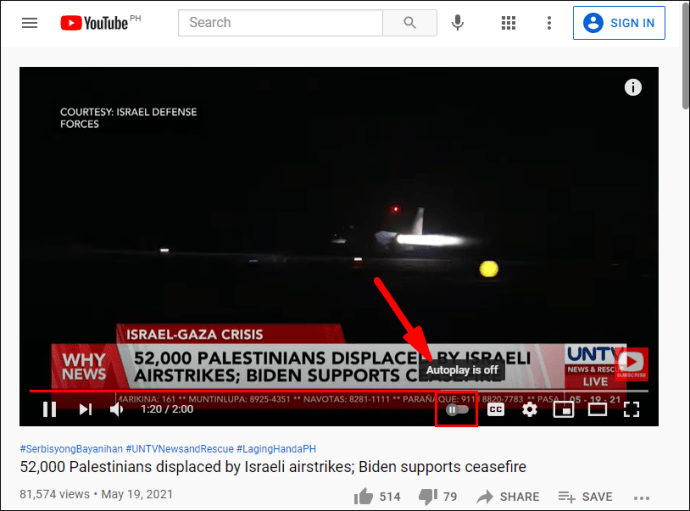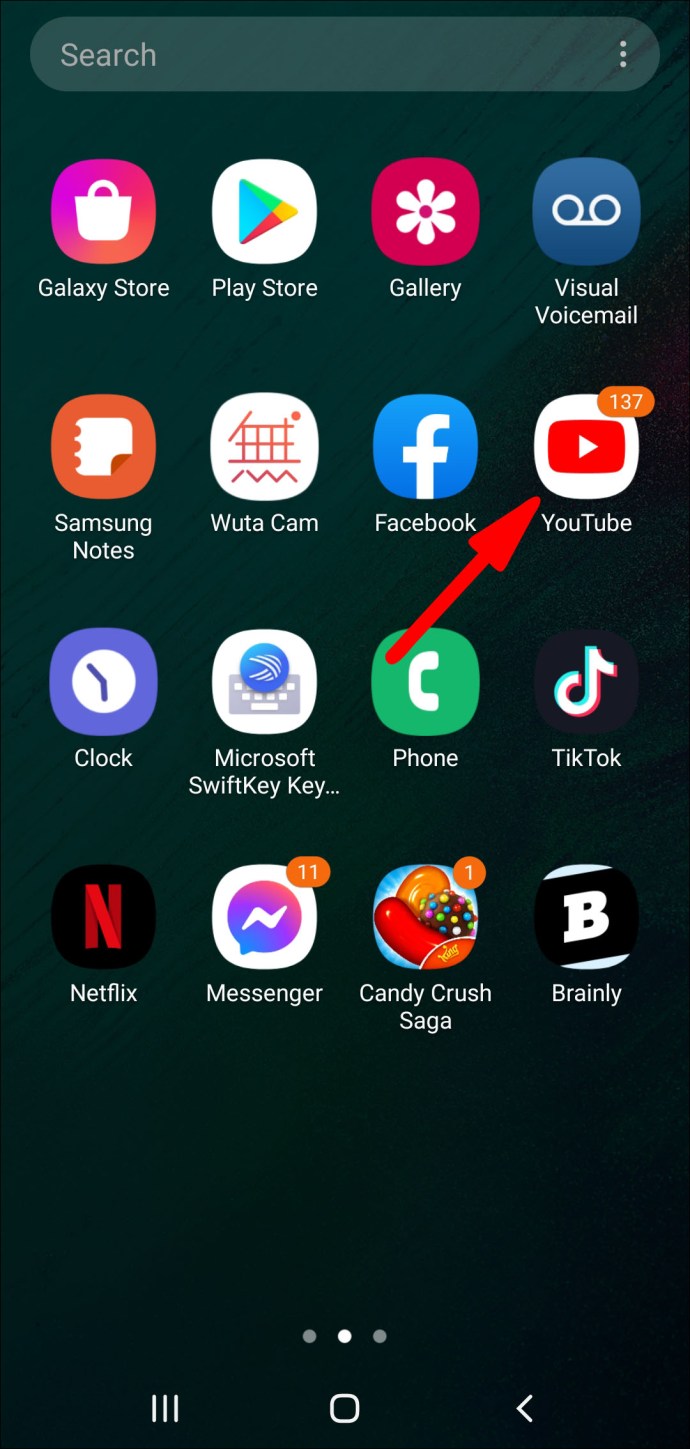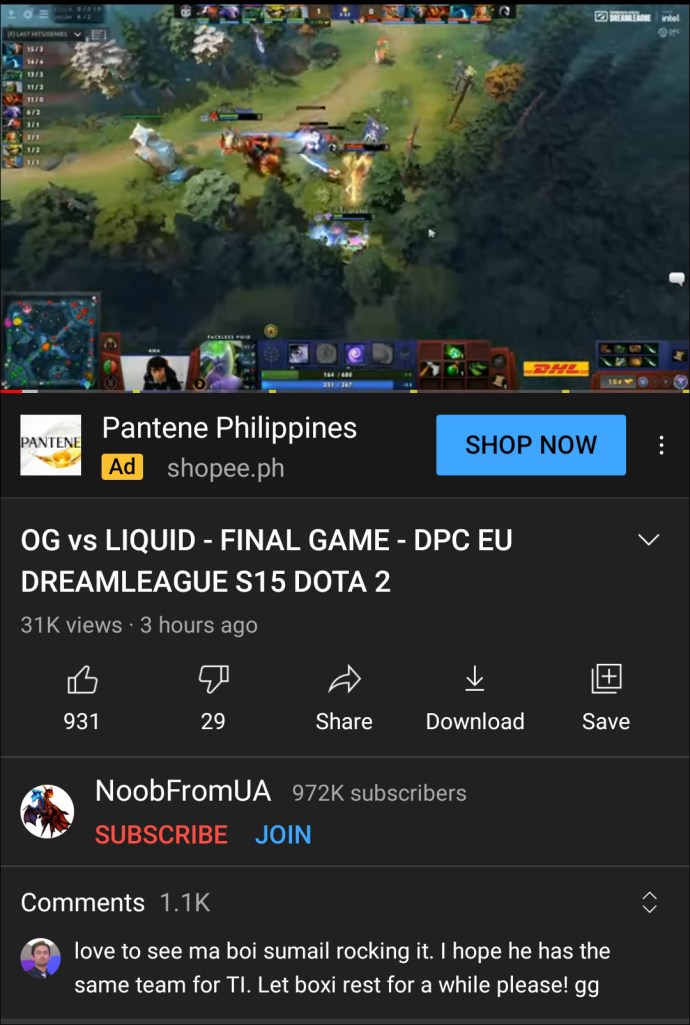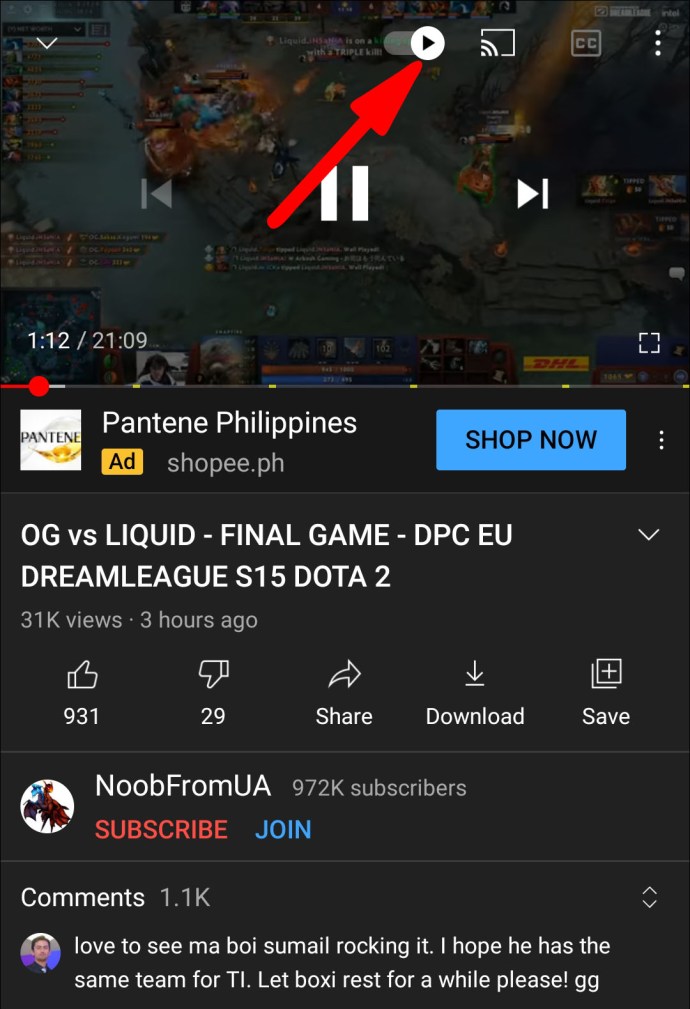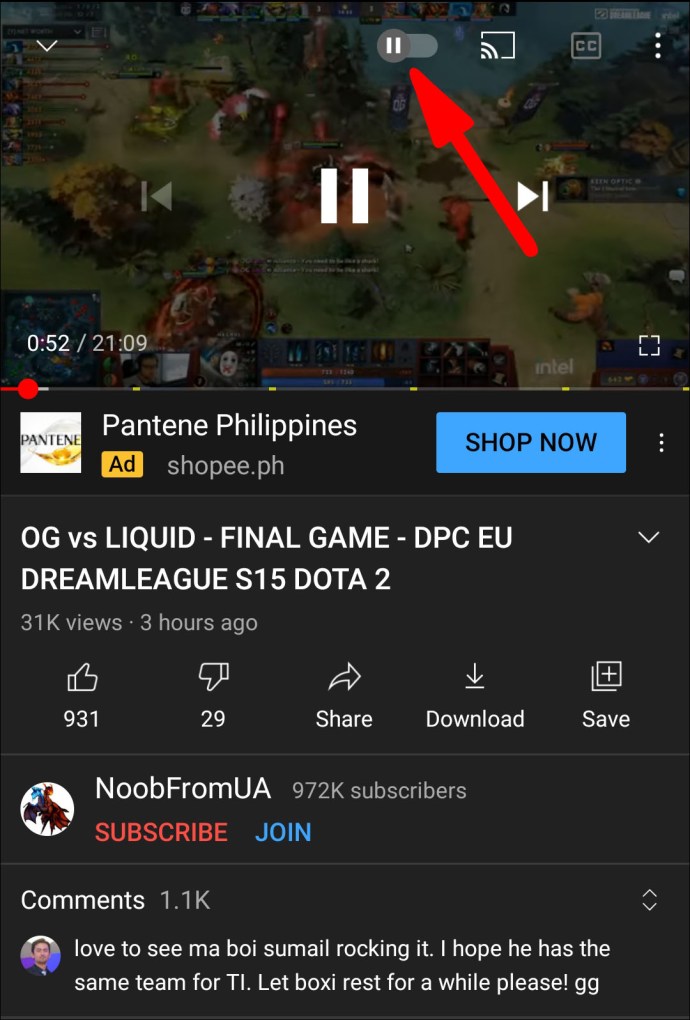بسبب كل المحتوى المتاح ، من السهل جدًا للأسف النزول في حفرة الأرانب في مقاطع فيديو YouTube وفقدان كل مسار الوقت. من الأسهل أن يتم الانجرار إذا سمحت لميزة التشغيل التلقائي للنظام الأساسي - والتي تسمح بتشغيل مقاطع الفيديو ذات الصلة تلقائيًا - بالبقاء أثناء مشاهدة مقاطع الفيديو.

يتم تشغيل ميزة التشغيل التلقائي في YouTube افتراضيًا ، لذا ستحتاج إلى أن تقرر فعليًا إيقاف تشغيلها إذا أصبحت مشكلة.
بالإضافة إلى ذلك ، بينما تهدف الميزة إلى تشغيل مقاطع الفيديو ذات الصلة بالفيديو الذي شاهدته للتو ، يشعر بعض المستخدمين أنها تفتقد العلامة كثيرًا. سنشرح لك في هذه المقالة كيفية تعطيل التشغيل التلقائي على YouTube.
كيفية إيقاف تشغيل التشغيل التلقائي على YouTube - عبر الأجهزة
تم تقديم ميزة YouTube Autoplay للمستخدمين في عام 2015 ، وهي متوفرة على جميع الأجهزة التي تدعم YouTube. يتضمن ذلك أجهزة كمبيوتر Windows و Mac و Chromebook. عند النقر فوق مقطع فيديو ، سيصطف YouTube تلقائيًا مقطع فيديو مشابهًا لتشغيله عند انتهاء المقطع الأول.
على سبيل المثال ، إذا كنت تشاهد مقطع فيديو موسيقيًا ، فستعمل ميزة التشغيل التلقائي على وضع أغنية من نفس الفنان في قائمة الانتظار. يمكن أن يكون خيارًا مناسبًا إذا كنت لا تريد البحث على جهازك عن أغنية جديدة لتشغيلها في كل مرة ينتهي فيها الفيديو.
ومع ذلك ، قد يكون الأمر مزعجًا إذا اتخذ YouTube ما تشعر أنه خيار خاطئ. لذلك ، دعنا نرى كيف يمكنك تعطيل التشغيل التلقائي على YouTube على جهاز الكمبيوتر الخاص بك باستخدام أي من المتصفحات المتاحة:
- افتح YouTube عبر أي متصفح وانقر فوق أي مقطع فيديو.
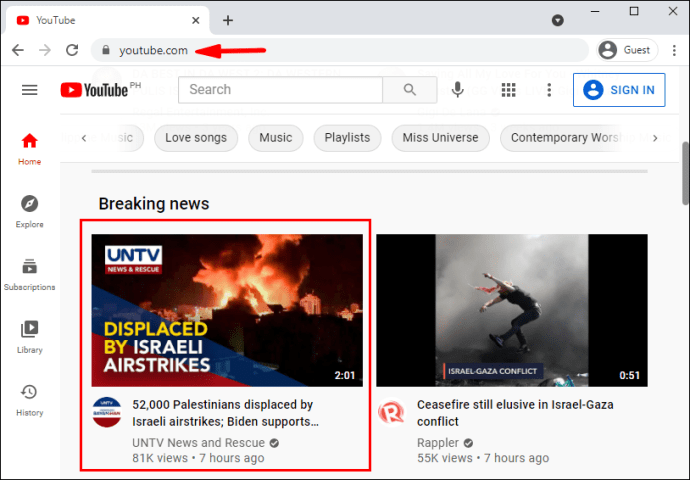
- عندما يبدأ تشغيل الفيديو ، مرر مؤشر الماوس فوق الفيديو.
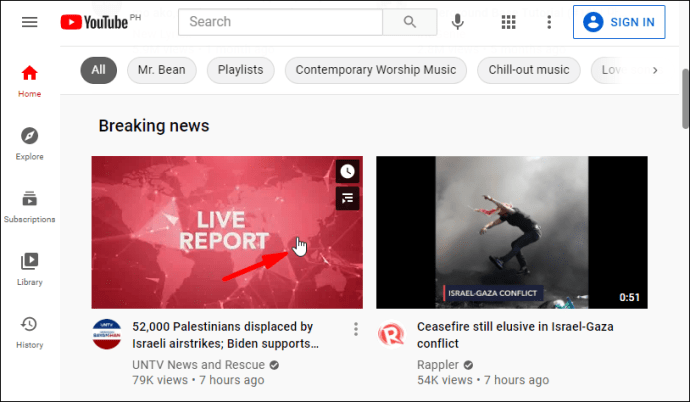
- سترى رمز "تشغيل" يمكن تبديله إلى اليسار أو اليمين في الركن الأيمن السفلي من شاشة الفيديو.
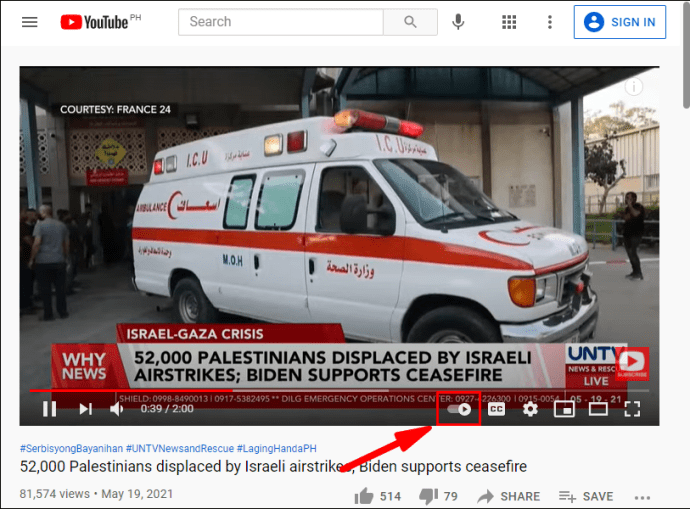
- إذا قمت بتمرير المؤشر فوقه ، فستظهر نافذة منبثقة صغيرة تفيد بأن "التشغيل التلقائي قيد التشغيل".
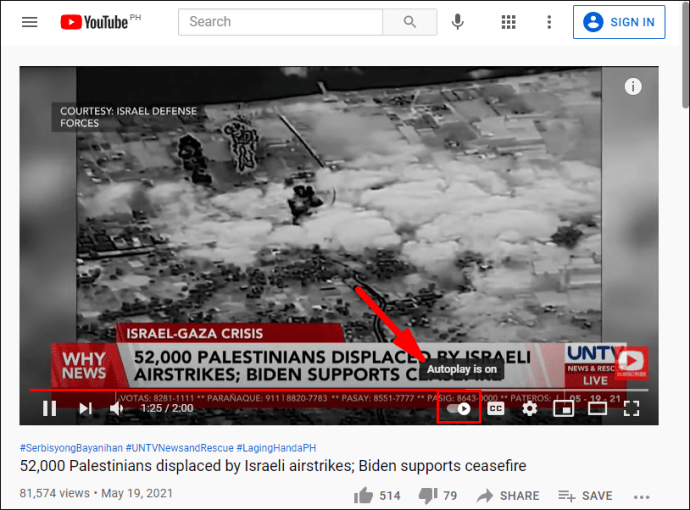
- بدّل المفتاح ، وسيظهر زر "إيقاف التشغيل" ، لإعلامك بأن "التشغيل التلقائي متوقف".
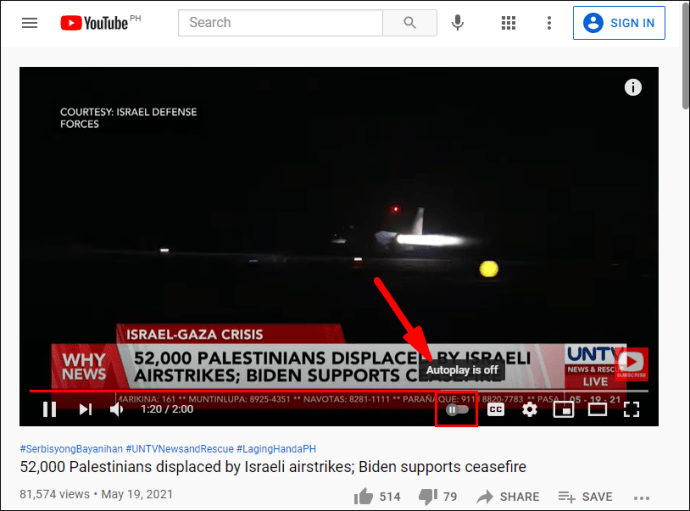
ضع في اعتبارك أن YouTube قام مؤخرًا بترقية هذه الميزة ، وكان هناك مفتاح تبديل التشغيل التلقائي خارج الفيديو ، في الجانب العلوي الأيمن من الشاشة. إذا كنت معتادًا على رؤيتها هناك ، فلا داعي للقلق ، فلا تزال الوظيفة موجودة. لقد تم نقله للتو.

كيفية إيقاف تشغيل التشغيل التلقائي على YouTube على نظامي iOS و Android
تتوفر ميزة التشغيل التلقائي على الأجهزة المحمولة - الهواتف الذكية والأجهزة اللوحية - أيضًا. بغض النظر عما إذا كنت من مستخدمي Android أو iPhone ، فإن عملية إيقاف تشغيل التشغيل التلقائي ستكون كما هي:
- قم بتشغيل تطبيق YouTube على جهازك.
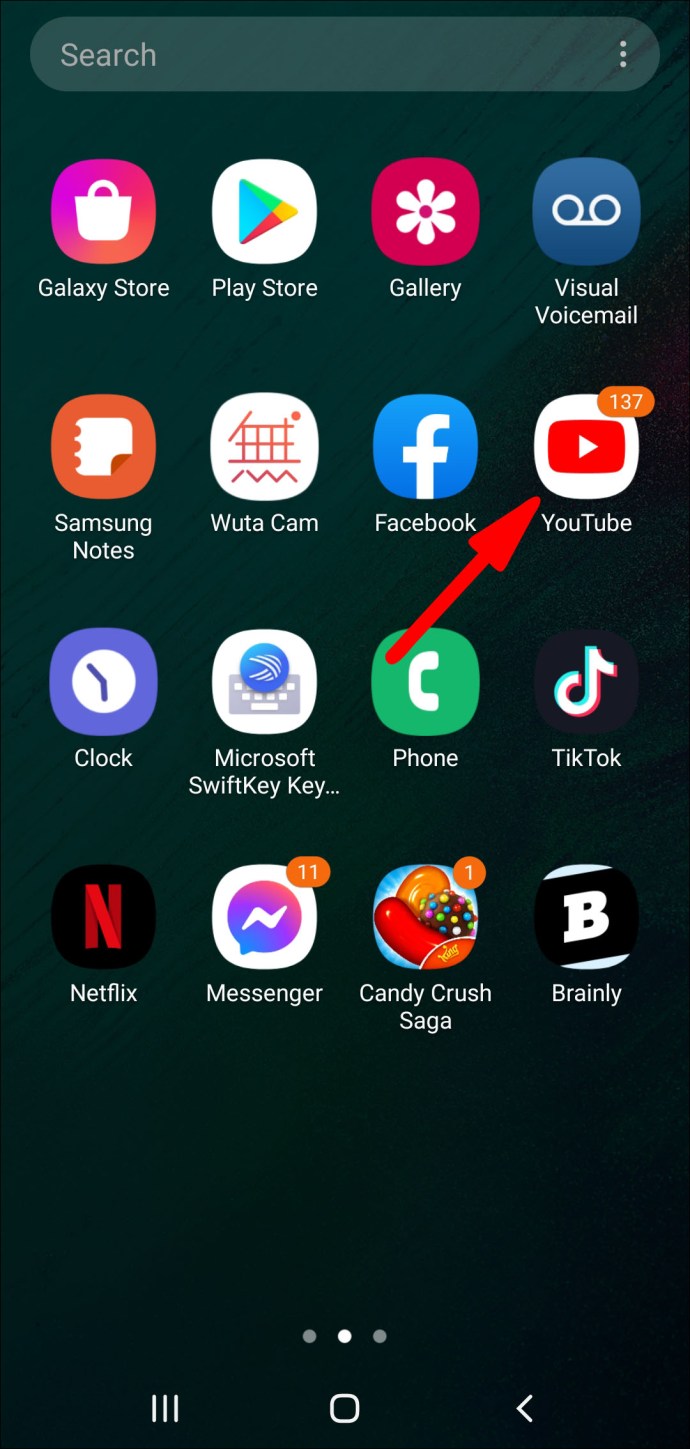
- قم بتشغيل أي فيديو تريده.
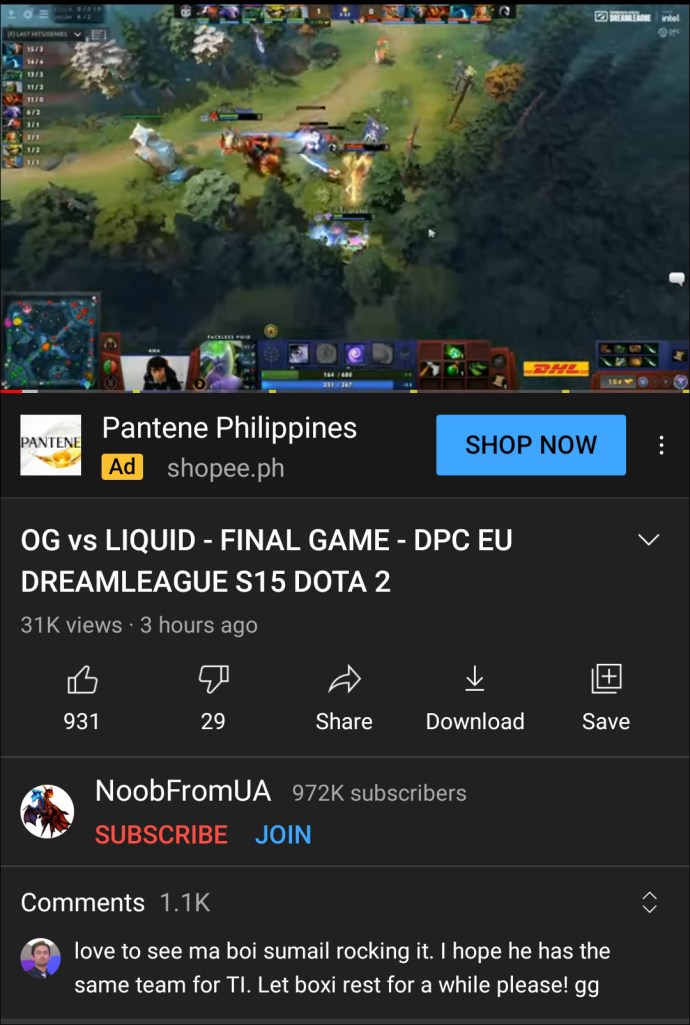
- اضغط على الفيديو ، وفي الزاوية اليمنى العليا ، سترى مفتاح تبديل التشغيل التلقائي.
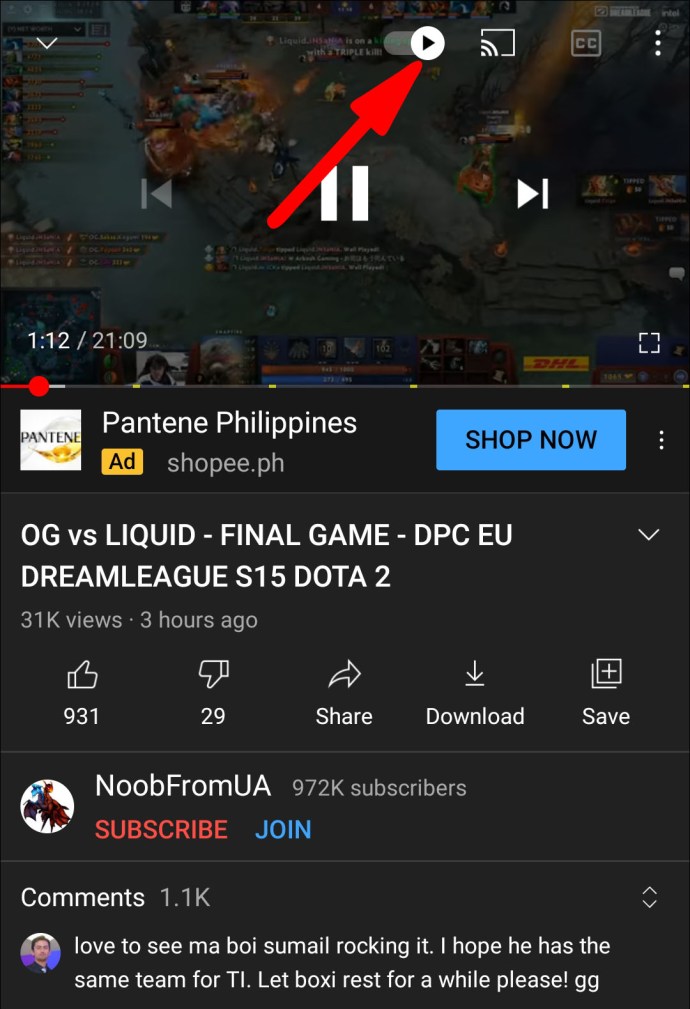
- اضغط على مفتاح التبديل ، وسوف ينتقل تلقائيًا من "تشغيل" إلى "إيقاف".
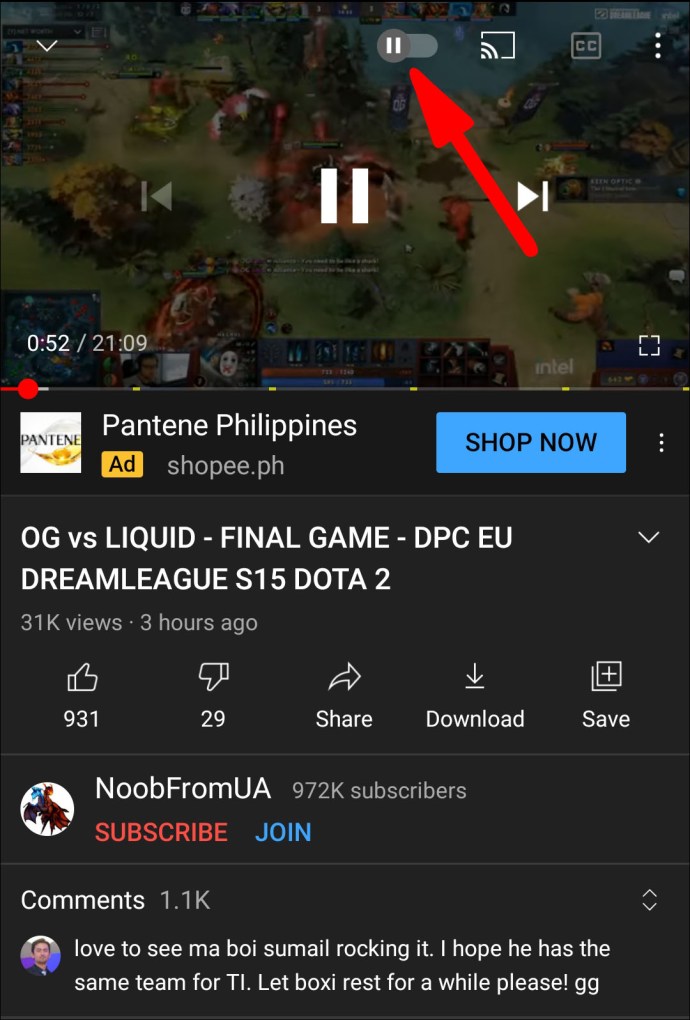
هذا كل ما في الامر. الآن ، لن يكون لديك أي مقاطع فيديو على YouTube يتم تشغيلها تلقائيًا على جهازك المحمول.
كيفية إيقاف تشغيل التشغيل التلقائي على YouTube Music
YouTube Music هي خدمة دفق تتيح للمستخدمين الاستماع إلى جميع الموسيقى المفضلة لديهم من YouTube بناءً على تفضيلاتهم. ستصنف المنصة تلقائيًا قائمة الأغاني التي سيتم تشغيلها عند بدء الاستماع إلى الموسيقى.
لا توجد طريقة لتعطيل هذه الميزة. في أحسن الأحوال ، يمكنك النقر فوق أغنية واحدة وطلب تشغيلها في حلقة. يمكنك القيام بذلك من خلال النقر على ميزة "تكرار واحد" في الركن الأيمن السفلي من الشاشة.
كيفية إيقاف تشغيل التشغيل التلقائي على قائمة تشغيل YouTube
كما هو الحال مع YouTube Music ، لا يمكنك إيقاف تشغيل التشغيل التلقائي على YouTube عند النقر على قائمة تشغيل على YouTube. في الواقع ، يتمثل المفهوم الكامن وراء قوائم التشغيل في تشغيل مقاطع الفيديو على التوالي أو خلطها.
كيفية إيقاف التشغيل التلقائي على YouTube TV
إذا كان لديك اشتراك في YouTube TV ، فيمكنك أيضًا إيقاف تشغيل ميزة التشغيل التلقائي إذا لم يكن لديك أي استخدام لها. إليك كيف تفعل ذلك:
- سجّل الدخول إلى حسابك على YouTube TV.
- انقر على صورة ملفك الشخصي على الجانب الأيمن من الشاشة.
- انقر فوق "إعدادات".
- انقر فوق خيار "التشغيل التلقائي عند البدء" وقم بتشغيله أو إيقاف تشغيله كما يحلو لك.

أسئلة وأجوبة إضافية
كيف يمكنني إيقاف تشغيل مقاطع فيديو YouTube أثناء التمرير
قدم YouTube ميزة التشغيل قبل بضع سنوات ، والتي تتيح للمستخدمين رؤية معاينات لمقاطع الفيديو أثناء قيامهم بالتمرير عبر الشاشة الرئيسية. يقومون أيضًا بإنشاء تسميات توضيحية ، وتحصل على فكرة أفضل عن موضوع مقاطع الفيديو. ومع ذلك ، يمكن أن يؤثر ذلك على شبكة Wi-Fi والبيانات الخاصة بك ، لذلك قد ترغب في إيقاف تشغيلها. وإليك الطريقة: u003cbru003eu003cbru003e • افتح تطبيق YouTube وانتقل إلى "الإعدادات". 04 / 8-7.jpgu0022 alt = u0022u0022u003eu003cbru003e • حدد "عام" متبوعًا بـ "التشغيل الصامت في الخلاصات." /wp-content/uploads/2021/04/9-5.jpgu0022 alt = u0022u0022u003eu003cbru003e • حدد "إيقاف". u003cbru003eu003cimg class = u0022wp-image-246878u0022 style = u0022width: 300px؛ u0022 www. src = /wp-content/uploads/2021/04/7-7.jpgu0022 alt = u0022u0022u003eu003cbru003e سيؤدي هذا إلى إيقاف التشغيل التلقائي أثناء التمرير. يمكنك أيضًا اختيار اختيار خيار u0022Wi-Fi فقط "للتأكد من أنه يعمل فقط عندما تكون متصلاً بشبكة لاسلكية وليس أثناء استخدام بيانات الهاتف.
ما هي إيجابيات وسلبيات ترك التشغيل التلقائي نشطًا؟
ضع في اعتبارك أنه سواء اخترت ترك ميزة التشغيل التلقائي ، فسيتم تطبيق هذا الإعداد في كل مرة تستخدم فيها النظام الأساسي ، بغض النظر عن الجهاز. على سبيل المثال ، الاستماع إلى حلقات متتالية من البودكاست. في أحيان أخرى ، السماح لـ YouTube باختيار الفيديو التالي تلقائيًا لن يبدو فكرة جيدة. في النهاية ، سيكون الأمر متروكًا للمستخدم وتفضيلاته الخاصة.

هل يجب أن تدع YouTube يختار لك؟
يضبط YouTube ميزة التشغيل التلقائي افتراضيًا لأنهم يريدون أن يقضي المستخدمون أكبر وقت ممكن على النظام الأساسي. وهذا يعني المزيد من الاشتراكات والمزيد من الإعلانات والمزيد من الإيرادات للشركة في النهاية.
ودعونا نواجه الأمر ، يحتوي YouTube على الكثير من المحتوى. هناك شيء ما يناسب الجميع ، وقد تعمل ميزة "التشغيل التلقائي" بشكل رائع بالنسبة لك. ولكن إذا كنت تريد إيقاف تشغيله ، فأنت الآن تعرف كيفية القيام بذلك.
هل تحافظ على تشغيل "التشغيل التلقائي" أم إيقاف تشغيله؟ واسمحوا لنا أن نعرف في قسم التعليقات أدناه.